Forsøger du at uploade en fil til dit WordPress mediebibliotek, for kun at blive mødt med en meddelelse, der siger “Beklager, denne filtype er ikke tilladt af sikkerhedsmæssige årsager” og / eller “[filnavn] kunne ikke uploades”?
Som meddelelsen antyder, begrænser WordPress de filtyper, du kan uploade til dit websted af sikkerhedsmæssige årsager. Ved at tilføje et lille kodestykker til dit websteds wp-config.php-fil eller bruge et gratis plugin kan du manuelt udvide listen over tilladte filtyper, så du er i stand til at uploade enhver filtype.
Dette er, hvad du lærer i denne artikel:
- Mere om meddelelsen “Beklager, denne filtype er ikke tilladt af sikkerhedsmæssige årsager”
- Sådan rettes meddelelsen “Beklager, denne filtype er ikke tilladt af sikkerhedsmæssige årsager” i WordPress
Hvad udløser meddelelsen “Beklager, denne filtype er ikke tilladt af sikkerhedsmæssige årsager”?

Som vi forklarede ovenfor, begrænser WordPress ‘standardkonfiguration de filtyper, du kan uploade til dit websted, af sikkerhedsmæssige årsager.
Fejlmeddelelsen "Beklager, denne filtype er ikke tilladt af sikkerhedsmæssige årsager" i WordPress:
Du får fejlmeddelelsen “Beklager, denne filtype er ikke tilladt af sikkerhedsmæssige årsager”, når du forsøger at uploade en filtype, der ikke understøttes i WordPress som standard.
WordPress begrænser de filtyper, du kan uploade via dit websteds administrator – billeder, videoer, dokumenter, lyd – af sikkerhedsmæssige årsager.
Som standard er det disse filtyper, som du kan uploade:
Billeder:
- .jpg
- .jpeg
- .png
- .gif
- .ico
(Foreslået læsning: JPG vs JPEG: Forståelse af det mest almindelige billedfilformat)
Videos:
- .mp4
- .m4v
- .mov
- .wmv
- .avi
- .mpg
- .ogv
- .3gp
- .3g2
Dokumenter:
- .doc
- .ppt, .pptx, .pps, .ppsx
- .odt
- .xls, .xlsx
- .psd
Lyd:
- .mp3
- .m4a
- .ogg
- .wav
Hvis du prøver at uploade en filtype, der ikke er på listen ovenfor, vil du sandsynligvis løbe ind i fejlen “Beklager, denne filtype er ikke tilladt af sikkerhedsmæssige årsager”. Eller du kan også se det som “[filnavn] er muligvis ikke uploadet”.
Hvis du f.eks. prøver at bruge dine egne tilpassede skrifttyper på dit WordPress-sted, prøver du muligvis at uploade en brugerdefineret skrifttypefil til WordPress i formaterne .tff og / eller .woff. Da disse formater ikke er tilladt som standard, viser WordPress dig fejlen “Beklager, denne filtype er ikke tilladt af sikkerhedsmæssige årsager” i stedet for at lade dig uploade dem.
Her er et eksempel, hvor vi forsøgte at uploade en .woff-fil til vores testside:

Sådan rettes “Beklager, denne filtype er ikke tilladt af sikkerhedsmæssige årsager” Fejl i WordPress
Nedenfor viser vi dig to måder, hvordan du løser fejlen “Beklager, denne filtype er ikke tilladt af sikkerhedsmæssige årsager” i WordPress:
- Ved at redigere dit websteds wp-config.php fil
- Ved at bruge et gratis WordPress-plugin
1. Tilføj nye tilladte filtyper vha. wp-config.php
WordPress inkluderer en mulighed ALLOW_UNFILTERED_UPLOADS, som du kan aktivere i dit websteds wp-config.php-fil. Når den er aktiveret, kan du uploade enhver filtype til dit WordPress mediebibliotek.
Sådan konfigureres det – men først fordi du redigerer din wp-config.php-fil, vil vi anbefale at tage backup af dit websted, før du fortsætter.
For at komme i gang skal du oprette forbindelse til dit WordPress-sted via FTP / SFTP. Dit websteds wp-config.php fil er placeret i rodmappen, som er den samme mappe, der har wp-admin og wp-includes mapper.
Højreklik for at redigere filen eller downloade den til din computer:

Derefter, mens du redigerer wp-config.php-filen, skal du tilføje følgende kodestykker over /* Det er alt, stop med at redigere! God blogging. */ linje:
define('ALLOW_UNFILTERED_UPLOADS', true);

Sørg for at gemme dine ændringer og uploade filen om nødvendigt.
For at afslutte processen skal du gå til dit WordPress dashboard og logge ud af din WordPress-konto. Derefter kan du straks logge ind igen.
Når du er logget ud / ind, bør du være i stand til at uploade enhver fil uden at udløse fejlmeddelelsen:
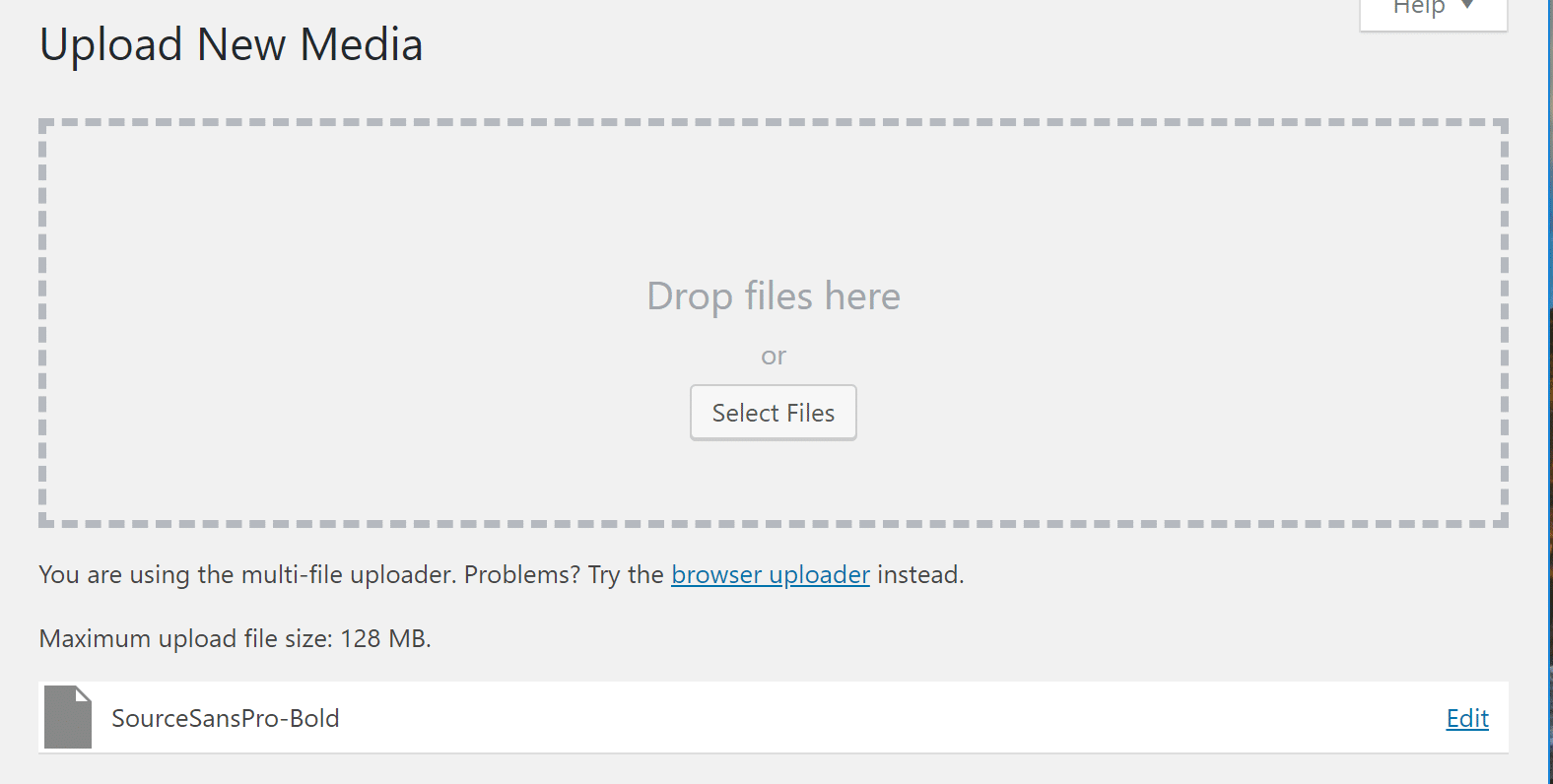
2. Brug det gratis WP Extra File Types plugin
Hvis du foretrækker ikke at redigere din wp-config.php fil og / eller du ønsker mere kontrol over nøjagtigt hvilke filtyper der kan uploades til dit websted, kan du bruge det gratis WP Extra File Types plugin på WordPress.org
Når du har installeret og aktiveret plugin, skal du gå til Indstillinger → Ekstra Files Types i dit WordPress-dashboard.
Der ser du en lang liste over filtyper. Marker afkrydsningsfeltet ud for den eller de filtyper, du vil være i stand til at uploade, og klik derefter på Gem ændringer i bunden:

Hvis du ikke kan se den filtype, du vil uploade på listen, kan du også tilføje dine egne brugerdefinerede filtyper i bunden af plugins indstillingsliste:

Alternative Plugins
I nogle tilfælde kan der være bedre alternative plugins til at aktivere specifikke filtyper. I vores tutorial om, hvordan du aktiverer SVG’er i WordPress, anbefaler vi for eksempel det gratis Safe SVG-plugin. Dette muliggør ikke kun SVG-filtypen i mediebibliotek, det desinficerer dem også ved upload.
Resumé
Som standard begrænser WordPress de filtyper, du kan uploade til dit websted af sikkerhedsmæssige årsager. Hvis du prøver at uploade en filtype uden for denne liste over standardfiltyper, ser du meddelelsen “Beklager, denne filtype er ikke tilladt af sikkerhedsmæssige årsager.”
En måde at løse problemet på er at redigere din wp-config.php-fil og tilføje ALLOW_UNFILTERED_UPLOADS kodestykket for at tillade ufiltrerede uploads. Eller du kan også bruge det gratis WP Extra File Types-plugin til at kontrollere tilladte filtyper fra dit WordPress-dashboard.
Endelig, hvis du, efter at du har tilladt nye filtyper, stadig ikke kan uploade din fil på grund af dens størrelse, kan du tjekke vores yderligere guider om:
- Sådan øges WordPress’ maksimale uploadstørrelse
- Sådan rettes den uploadede fil overstiger direktivet upload_max_filesize i php.ini fejlen
Og glem ikke, du kan også uploade filen via SFTP om nødvendigt.


